Διόρθωση ισορροπίας λευκού
Μπορείτε να διορθώσετε την ισορροπία λευκού που έχει οριστεί. Αυτή η προσαρμογή έχει το ίδιο αποτέλεσμα με τη χρήση ενός φίλτρου μετατροπής θερμοκρασίας χρώματος ή φίλτρου διόρθωσης χρωμάτων που διατίθενται στο εμπόριο.
Διόρθωση ισορροπίας λευκού
-
Καθορίστε την επιθυμητή διόρθωση ισορροπίας λευκού.
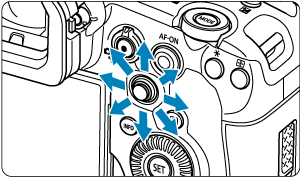
Παράδειγμα ρύθμισης: A2, G1
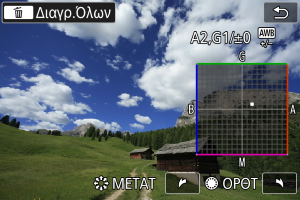
- Χρησιμοποιήστε το
για να μετακινήσετε το σύμβολο «■» στην οθόνη στη θέση που προτιμάτε.
- Το γράμμα B συμβολίζει το μπλε (blue), το A το κίτρινο (amber), το M το ματζέντα (magenta) και το G το πράσινο (green). Η ισορροπία λευκού διορθώνεται προς την κατεύθυνση κίνησης του συμβόλου.
- Η κατεύθυνση και η τιμή της διόρθωσης υποδεικνύονται επάνω δεξιά στην οθόνη.
- Αν πατήσετε το πλήκτρο
, θα ακυρωθούν όλες οι ρυθμίσεις [Μετατ/Ορθτ ΙΣΛ].
- Πατήστε
για να κλείσετε τη ρύθμιση.
- Χρησιμοποιήστε το
Σημείωση
- Ένα επίπεδο διόρθωσης του μπλε/κίτρινου ισοδυναμεί με περίπου 5 mired ενός φίλτρου μετατροπής θερμοκρασίας χρώματος. (Mired: Μονάδα μέτρησης της θερμοκρασίας χρώματος που χρησιμοποιείται για να δείξει τιμές όπως η πυκνότητα ενός φίλτρου μετατροπής θερμοκρασίας χρώματος.)
Αυτόματη οριοθέτηση ισορροπίας λευκού
Η οριοθέτηση ισορροπίας λευκού (ΙΣΛ-ΟΡΘΤ) σάς επιτρέπει να αποτυπώσετε τρεις εικόνες ταυτόχρονα με διαφορετικούς τόνους χρωμάτων.
-
Καθορίστε το εύρος οριοθέτησης ισορροπίας λευκού.
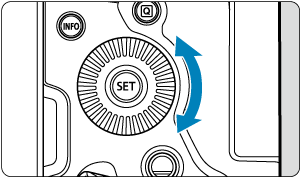
Παράδειγμα ρύθμισης: Απόκλιση προς B/A, ±3 επίπεδα
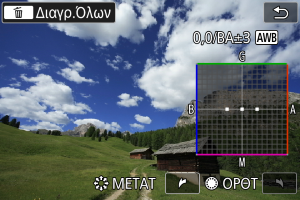
-
Όταν περιστρέψετε τον επιλογέα
, το σύμβολο «■» στην οθόνη θα αλλάξει σε «■ ■ ■» (3 σημεία). Η περιστροφή του επιλογέα δεξιόστροφα καθορίζει οριοθέτηση με απόκλιση προς B/A, ενώ η περιστροφή του αριστερόστροφα καθορίζει οριοθέτηση με απόκλιση προς M/G.
- Η κατεύθυνση και η τιμή οριοθέτησης υποδεικνύονται επάνω δεξιά στην οθόνη.
- Αν πατήσετε το πλήκτρο
, θα ακυρωθούν όλες οι ρυθμίσεις [Μετατ/Ορθτ ΙΣΛ].
- Πατήστε
για να κλείσετε τη ρύθμιση.
-
Προσοχή
- Κατά την οριοθέτηση ισορροπίας λευκού, μειώνεται το μέγιστο πλήθος διαδοχικών λήψεων κατά τη συνεχή λήψη.
- Η εγγραφή εικόνων στην κάρτα διαρκεί περισσότερη ώρα από ό,τι στην κανονική λήψη.
Σημείωση
- Η αλληλουχία οριοθέτησης είναι (1) Τυπική ισορροπία λευκού, (2) Απόκλιση προς το Β (μπλε) και (3) Απόκλιση προς το Α (κίτρινο) ή (1) Τυπική ισορροπία λευκού, (2) Απόκλιση προς το M (ματζέντα) και (3) Απόκλιση προς το G (πράσινο).
- Μπορείτε επίσης να χρησιμοποιήσετε διόρθωση ισορροπίας λευκού και αυτόματη οριοθέτηση έκθεσης (AEB) σε συνδυασμό με οριοθέτηση ισορροπίας λευκού.
- Το εικονίδιο ισορροπίας λευκού αναβοσβήνει για να υποδείξει ότι η οριοθέτηση ισορροπίας λευκού έχει ρυθμιστεί.
- Μπορείτε να αλλάξετε την αλληλουχία οριοθέτησης () και τον μέγιστο αριθμό λήψεων () για την οριοθέτηση της ισορροπίας λευκού.
- Το ΟΡΘΤ είναι συντομογραφία του όρου «οριοθέτηση».